GoogleドライブフォルダーのQRコードを作成する方法
公開: 2023-08-21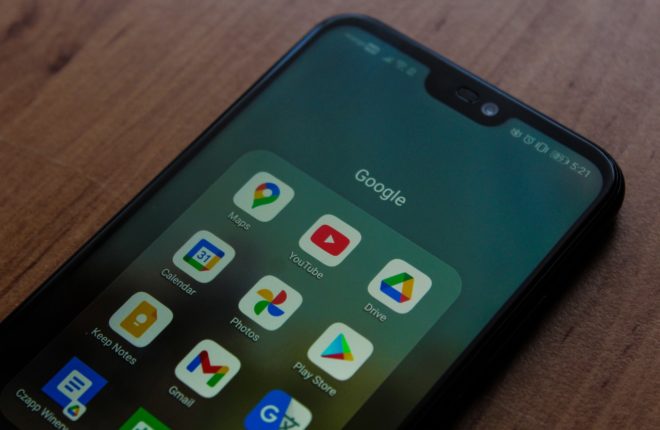
QRコードはさまざまな用途に使われています。 ファイルの共有から支払いまで、QR コードを使用すると、双方の転送がより便利になります。 QR コードを使用すると、デジタル ファイルのリンクを誰とでも自由に共有できます。 特に Google ドライブのフォルダーでは、QR コードを使用すると共有がより簡単になります。 しかし、Google ドライブのフォルダーを共有するには QR コードが必要ですか? QRコードを作成するプロセスは何ですか? 確認してみましょう!
Google ドライブのファイルまたはフォルダーの QR コードを作成する理由
Google ドライブの共有機能を使用すると、共有するためにドライブからファイルをダウンロードする必要がなくなりました。 電子メール ID またはリンクを通じて、他の人とファイルやフォルダーを簡単に共有できます。 ただし、Google ドライブ フォルダを共有する必要があるユーザーが多数いるため、どちらのオプションも使用したくない場合もあります。 ここで QR コードが役に立ちます。コードをスキャンすれば誰でもドライブのフォルダーやファイルにアクセスできるからです。
ドライブに保存されているファイルに対して直接 QR コードを作成することもできます。
ただし、Google ドライブ フォルダーの QR コードを生成する場合は、次の点に注意してください。 QR コードを生成しても自動的に共有が有効になるわけではないため、そのフォルダーの共有を有効にする必要があります。 QR コードは、スキャンしたユーザーを URL にリダイレクトするだけです。 ドライブ フォルダーの共有権限を手動で有効にする必要があります。
QR コードを使用すると、トレントを Google ドライブに直接ダウンロードし、友人や家族と簡単に共有できます。
PC から Google ドライブのフォルダーまたはファイルの QR コードを作成する方法
共有可能な Google ドライブ フォルダーの QR コードを Web から作成するのは比較的簡単です。 Windows および Mac 用のネイティブのドライブ バックアップおよび同期クライアントには QR コードを生成する機能がないため、選択したブラウザから Web アプリを使用する必要があることに注意してください。
- Google Chrome または Microsoft Edge を起動し、Google ドライブに移動します。
- QRコードを作成したいGoogleドライブのフォルダーを開きます。
- 次に、ブラウザの URL フィールドの横に表示される共有アイコンを左クリックします。

- ドロップダウン メニューから[QR コードの作成]オプションをクリックします。

- 生成された QR コードが画面に表示されます。 QR コードの下にある[ダウンロード]オプションをタップして保存します。

ダウンロードしたら、誰とでも共有でき、QR コードをスキャンして携帯電話から直接フォルダーを表示できます。
注: Microsoft Edge では、アドレス バーをクリックする必要があります。表示される QR コード ボックスをクリックすると、QR コードを生成できます。
携帯電話から Google ドライブのフォルダーまたはファイルの共有可能な QR コードを作成する方法
Google ドライブのモバイル アプリでは、共有用の QR コードを作成できません。 したがって、携帯電話から直接ドライブ フォルダーの QR コードを作成するには、ブラウザを使用する必要があります。
- 携帯電話のブラウザで Google ドライブに移動し、QR コードを作成するフォルダーを開きます。
- 画面の右上隅にある3 つの縦のドットをタップします。

- 開いたメニューから「共有」オプションを選択します。

- 画面の下部にポップアップが表示されます。 ここから左にスワイプしてQR コードをタップします。

- 新しく生成された QR コードが画面に表示されます。 「ダウンロード」をタップしてこのコードを保存します。

3つの無料QRコードジェネレーター
Google ドライブのフォルダーから直接 QR コードを作成するのは簡単ですが、多数のファイルやフォルダーの QR コードを作成する必要がある場合は不便になります。 ドライブ フォルダーの QR コードを作成するには、次の無料 Web サイトを検討してください。

1. ビーコンスタック
Beaconstac の QR コード ジェネレーターを使用すると、無料のテンプレート オプションを使用してカスタム QR コードを生成できます。 Web サイトの URL フィールドにドライブ フォルダーの URL を入力するだけで、ダウンロード用の QR コードが生成されます。 無料トライアルで試せるプレミアムなカスタマイズ機能と追跡分析機能も提供します。
2. QRコードジェネレーター
QR コード ジェネレーターは、非常に使いやすいもう 1 つの QR コード ジェネレーターです。 URL、テキスト、PDF ファイル、電話番号、アプリ、電子メールなどの QR コードを作成できます。これを使用して、個別の URL の QR コードを作成したり、単一の QR コードに複数の URL を追加したりできます。 他の QR コード ジェネレーターとは異なり、QR コード ジェネレーターはさまざまなカスタマイズ オプションを無料で提供します。
3.QRコードの場合
ForQRCode を使用すると、複数の無料カスタマイズ オプションを備えた無料の QR コードを作成できます。 ほとんどの無料の QR コード ジェネレーターとは異なり、作成した QR コードを PNG、SVG、EPS、FDF 形式でダウンロードできます。 Google ドライブ フォルダーの QR コードを作成するだけでなく、電子メール、テキスト メッセージ、Zoom 通話、位置情報、電話などのコードの作成にも使用できます。
QR コードを共有するとすべての情報が共有されるのですか?
Google ドライブ フォルダの QR コードを共有すると、そのフォルダにアクセスするための Google ドライブ URL を共有することになります。 ただし、そのドライブ フォルダーにアクセスするには、ユーザーはドライブ上のフォルダーを表示するためのアクセス権限が必要です。
したがって、フォルダーに選択したグループと共有したい個人データが含まれている場合は、それらの個人へのアクセスを制限できます。 QR コードを持っている人なら誰でもフォルダにアクセスできるようにしたい場合は、Google ドライブ フォルダに移動し、共有オプションでリンクを知っている人に一般アクセスを許可します。
Google ドライブのフォルダーまたはファイルの QR コードを作成する方法がわかったので、次は Todoist を Google ドライブに接続する方法、または Google ドライブ内のファイルとフォルダーの所有権を譲渡する方法を確認してください。
よくある質問
A: Google ファイルまたはドキュメントの QR コードを作成するには、そのドキュメントを開いて、[共有] アイコン > [QR コードの作成] > [ダウンロード] に移動する必要があります。
A: ファイルの QR コードを作成するには、QR コード ジェネレーターを使用する必要があります。 上記のリストに記載されている無料の QR コード ジェネレーターを使用すると、数秒以内にファイルの QR コードを作成できます。
A: はい、Google ドライブでビデオの QR コードを作成できます。 ブラウザで Google ドライブのビデオを開き、URL フィールドの横にある共有アイコンをクリックします。 ポップアップ オプションから [QR コードの作成] をクリックし、QR コードが生成されたらダウンロードします。
